编辑点评:Adobe官方打造的鼻祖级PDF处理器
Adobe官方打造的一款非常好用的pdf手机阅读编辑工具,Adobe Acrobat Reader pdf安卓免费版是解锁了会员和付费功能的一个版本,去掉了所有广告,解锁了所有会员功能,不用花费一分钱都可以用。

修改说明
专业功能 / 已解锁
广告 / 已禁用
原始签名 / 已更改
AOSP 兼容 / 不支持 Google
屏幕 DPI / nodpi
无广告访问
特别注意:
某些高级功能无法使用,因为它们是服务器端的。
导出:使用共享按钮(共享副本)。
登录使用主页底部的(登录/注册)按钮。
Adobe Acrobat怎么擦掉文字
1、打开一个需要编辑的pdf文档。
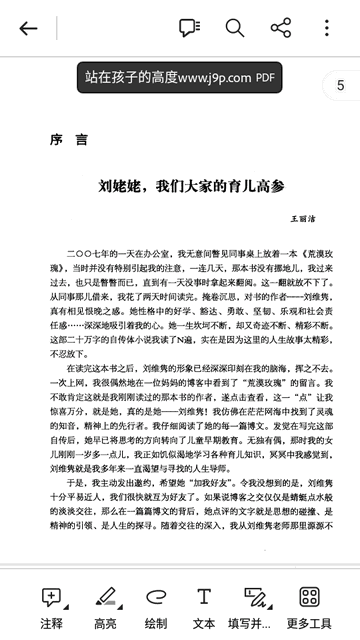
2、点击下方的工具,选择绘制。
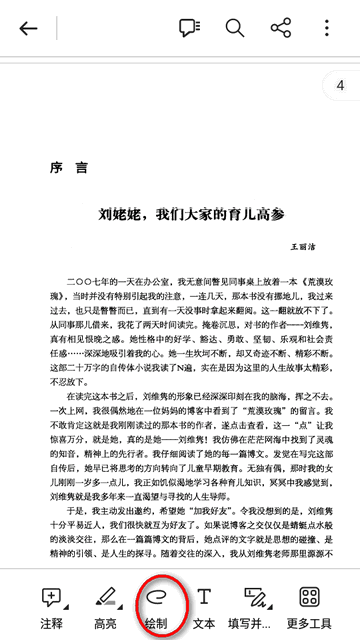
3、选择颜色为白色,粗细调粗一点,拖动以绘制并使用两根手指进行滚动操作。
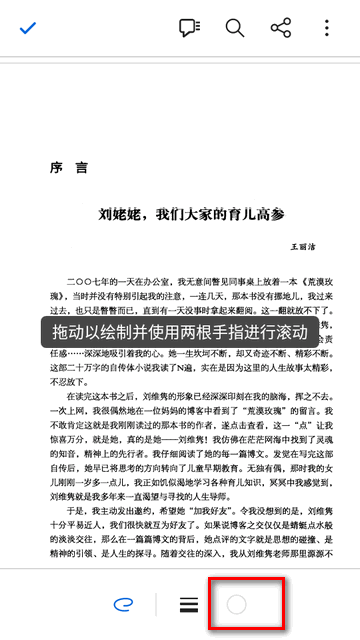
4、需要多操作几遍就可以得出将文字擦掉的效果。
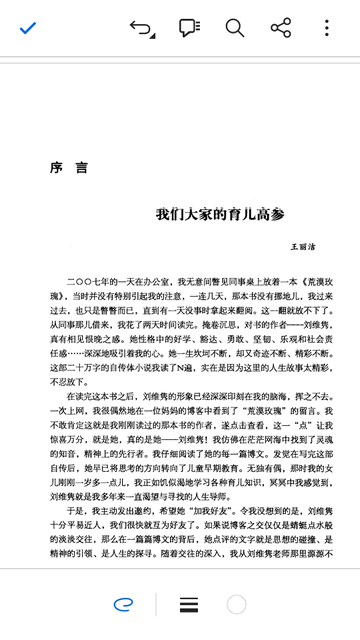
高级版功能
直接在PDF文档中编辑文本和图像(仅限移动设备)。
将多个文件合并为一个PDF文件并组织页面。
可从文档或图像创建PDF文件。
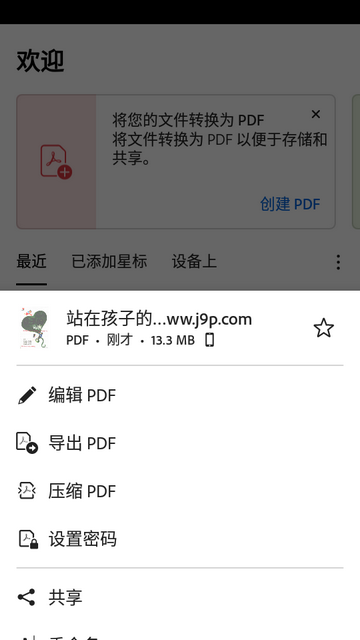
将PDF导出为MicrosoftWord、Excel或PowerPoint。
压缩PDF文件以减小文件大小。
通过添加密码保护PDF文档。
功能介绍
查看和打印PDF
使用免费的Adobe PDF查看器应用程序打开和查看PDF。
选择单页或连续滚动模式。
使用暗模式帮助节省电池。
直接从设备打印文档。
阅读PDF更轻松
使用Liquid Mode获得最佳的PDF阅读体验。
PDF文档中的内容可重排以适合您的屏幕。
使用“液体模式”轮廓进行快速导航。
搜索以快速找到PDF文档中的文本。
分享PDF并进行合作
共享文件以进行评论或查看。
在线收集多个人的评论。
通过回应彼此的评论来加快文档审阅速度。
接收您共享文件的活动通知。
注释PDF
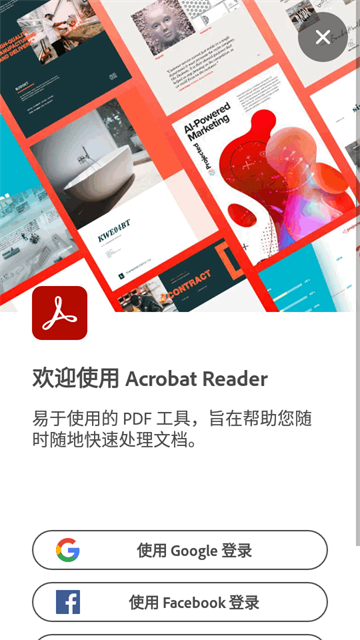
添加PDF注释和注释,包括便笺和突出显示。
通过添加文本或绘图在PDF文档上书写。
与他人共享文件以将所有评论收集到一个地方。
编辑PDF
订阅以直接在PDF中编辑文本和图像。
修正错字或使用付费PDF编辑器功能添加段落。
使用升级的Acrobat PDF应用程序添加,删除或旋转图像。
填写并签署表格
使用表单填充器功能轻松填写PDF表单。
用手指或手写笔对文件进行电子签名。
存储和管理文件
登录到免费帐户以跨设备存储和访问文件。
通过链接在线存储帐户(例如Microsoft OneDrive,Dropbox或Google Drive)访问所有文件。
为文件加注星标,以快速打开您最重要或最喜欢的文档。
连接到GOOGLE DRIVE
连接您的Google云端硬盘帐户即可轻松访问PDF和其他文件。
直接在Acrobat Reader中查看,共享和加星标Google云端硬盘文件。
创建,编辑,组合,压缩和导出带有订阅的Google云端硬盘文件。
处理附带的文件
使用免费的Adobe Scan应用程序访问您捕获的扫描PDF。
在Adobe Acrobat Reader中打开扫描以填写,签名,评论和共享。
Adobe Acrobat怎么编辑pdf内容
1、下载、安装并打开adobe acrobat,来到下方界面后点击右上角“X”号可选择不登录账号使用
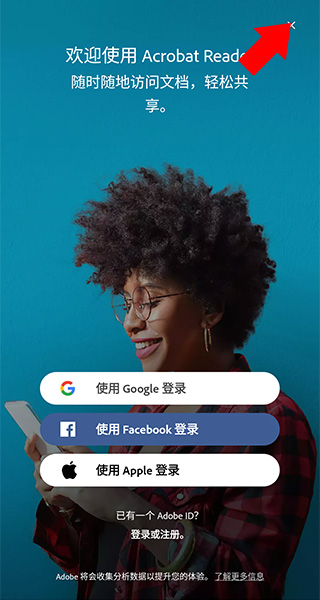
2、进入首页后,如果想要打开、创建pdf文档,可点击右下角“+”号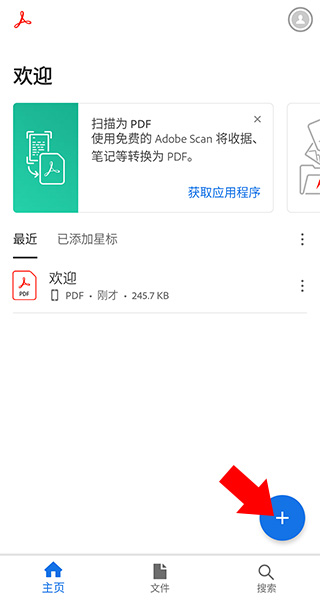
3、之后在打开的下拉栏中选择对应选项即可
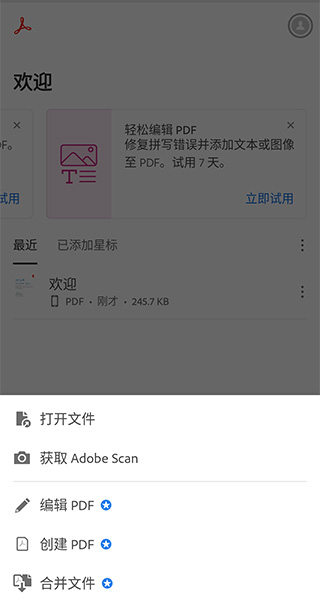
4、打开pdf文件后,如果想要编辑pdf内容,那么点击右下角的更多工具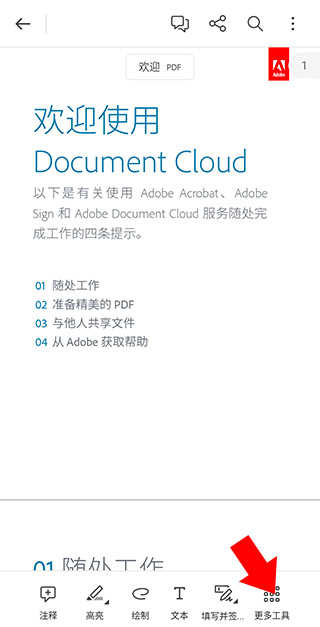
5、之后选择编辑PDF选项即可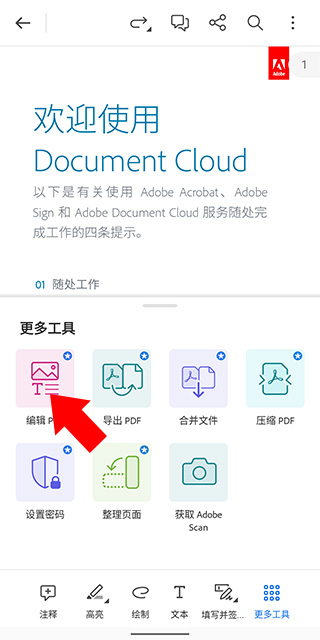
Acrobat DC介绍
Acrobat DC区别于之前大多数软件的是,它实现了移动设备和桌面设备的平滑同步,桌面设备上所有的功能都可以在移动设备上实现,而且界面、使用方法一致。通过Adobe ID,Acrobat DC可以整合用户的桌面设备、移动设备和文档,实现桌面、移动无缝连接。
有了Acrobat DC,用户可以在任何时间,通过任何设备创建文档;可以将智能手机和平板电脑的摄像头作为便携式扫描仪,将任何纸质文件轻松转换为电子文档;可以利用Acrobat DC中强大的Photoshop Magic图像编辑功能,将任何纸质文件转换为可编辑的电子文件,用于传输、签字,生成的文件可以轻松在用户的不同设备间共享,实现移动办公无缝衔接。
更新日志
25.8.2更新
更出色的性能,更高的稳定性。
25.8.0更新
更出色的性能,更高的稳定性。
v24.7.0.34027版本
小错误修复和改进。安装或更新到最新版本来查看!
24.1.0.30990更新
新功能:轻松编辑扫描的 PDF和图像
现在,高级用户可编辑扫描的 PDF 和图像中的文本。借助全新文本编辑功能,现可自动匹配源文本的字体。目前支持的语言包括:英语、西班牙语、法语、德语、意大利语和葡萄牙语。
新特点:PDF 链接的改进
为了简化工作流程,点击 PDF 中的电子邮件链接将在用户的电子邮件应用程序中打开电子邮件草稿。点击 URL 链接现在将直接打开网页。
23.7.0更新
重新设计的共享表:
PDF 共享工作流程现在比以往任何时候都更加精简。第三方应用程序共享功能现在位于共享表的顶部,以便更快、更方便地访问。
23.5.0更新
新式的查看器:
在新布局中轻松找到高亮显示、编辑和导出等工具。在它们之间快速移动,无需切换屏幕或离开 PDF。
语音注释:
在手机上为 PDF 添加长达 30 分钟的语音笔记。录制、暂停、重播和重做。
新的语言选项:
现在支持菲律宾语。此应用程序将匹配您选定的系统语言。
裁切页面:
裁切 PDF 边框并应用于多个页面,而不会降低质量。
22.12.1更新
更出色的性能,更高的稳定性。
22.12.0.25247.Beta更新
● 使用快速扫描创建 PDF
付费订阅者可以点击“创建 PDF”并立即扫描新文档。
● 在整理页面时轻松插入新扫描文档
使用“整理页面”工具快速创建新扫描文档并将其插入您的 PDF。
● 液体模式功能扩展 液体模式现在兼容更多设备语言:印尼语、马来西亚语、捷克语和加泰罗尼亚语。有反馈意见?
v22.11.0.24919更新
● 使用快速扫描创建 PDF
付费订阅者可以点击“创建 PDF”并立即扫描新文档。
● 在整理页面时轻松插入新扫描文档
使用“整理页面”工具快速创建新扫描文档并将其插入您的 PDF。
● 液体模式功能扩展 液体模式现在兼容更多设备语言:印尼语、马来西亚语、捷克语和加泰罗尼亚语。有反馈意见?
22.10.0更新
新增功能
改进功能:
● 直接链接至 Adobe Scan,方便您访问扫描文档*
● 更快速的本地文件搜索
● 扩展的液体模式,兼容更多的语言
22.9.1更新
更出色的性能,更高的稳定性。
22.4.0
更出色的性能,更高的稳定性。
22.3.0更新
现在您可以在应用程序中查看 JPG 和 PNG 文件。
订阅之后,您可以打开图像并快速将其转换至 PDF。
我们不断简化:Adobe Document Cloud 存储现更名为 Adobe 云存储。
22.2.0更新
改进功能:
性能和稳定性。
优化用户体验
21.11.1.20710更新
改进功能:
性能和稳定性。
21.8.0更新
新增功能:
从Gmail附件中快速查看PDF。
改进功能:
性能和稳定性。
21.2.0更新
新增功能:
连接OneDrive帐户以轻松访问和处理文件。
订阅付费版后,可随时随地从PDF文档中提取页面或插入页面。
改进功能:
更快地审阅和共享文档。
性能和稳定性。


 b站哔哩哔哩app手机版
b站哔哩哔哩app手机版 手机百度app官方版
手机百度app官方版 央广网手机客户端
央广网手机客户端 墨迹天气app官方版
墨迹天气app官方版 快手极速版2025最新版
快手极速版2025最新版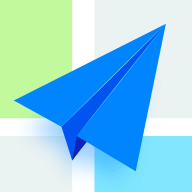 高德地图正版
高德地图正版 金山办公WPS Office手机官方最新版
金山办公WPS Office手机官方最新版 中国移动官方营业厅
中国移动官方营业厅 光速虚拟机安卓正版
光速虚拟机安卓正版 手机淘宝app客户端
手机淘宝app客户端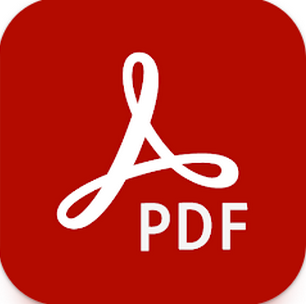








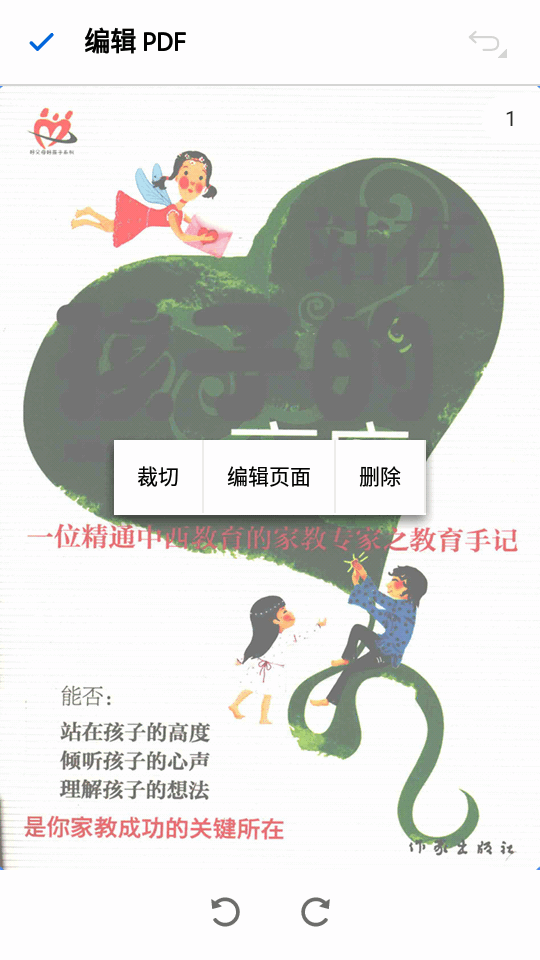
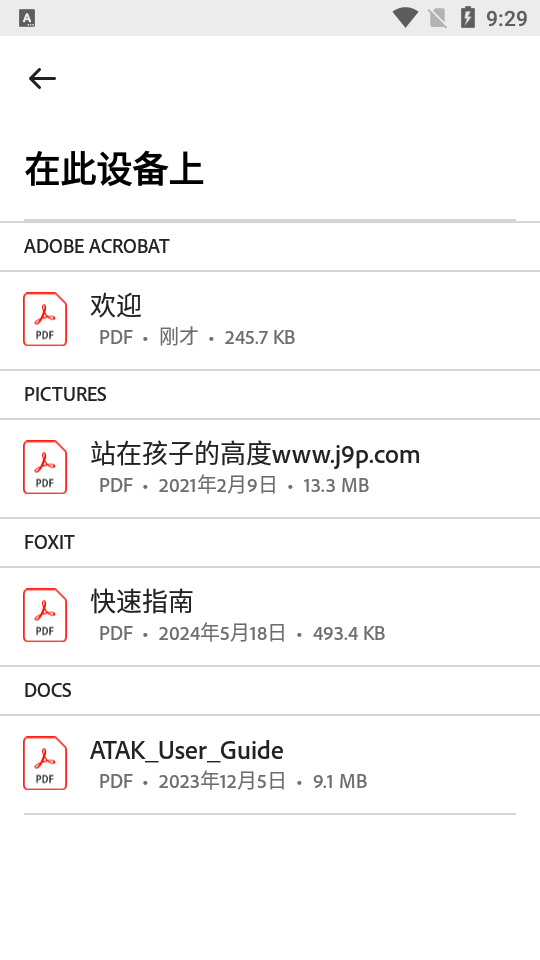
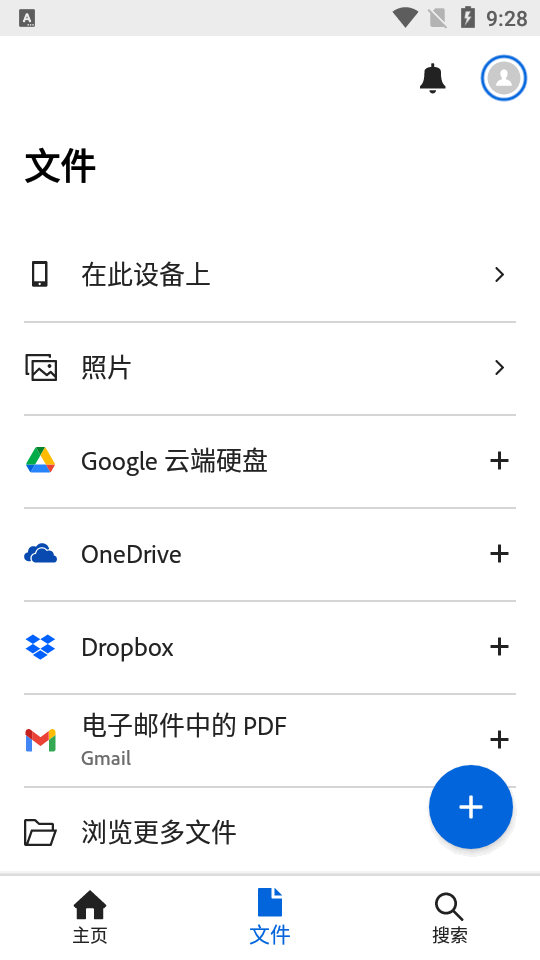
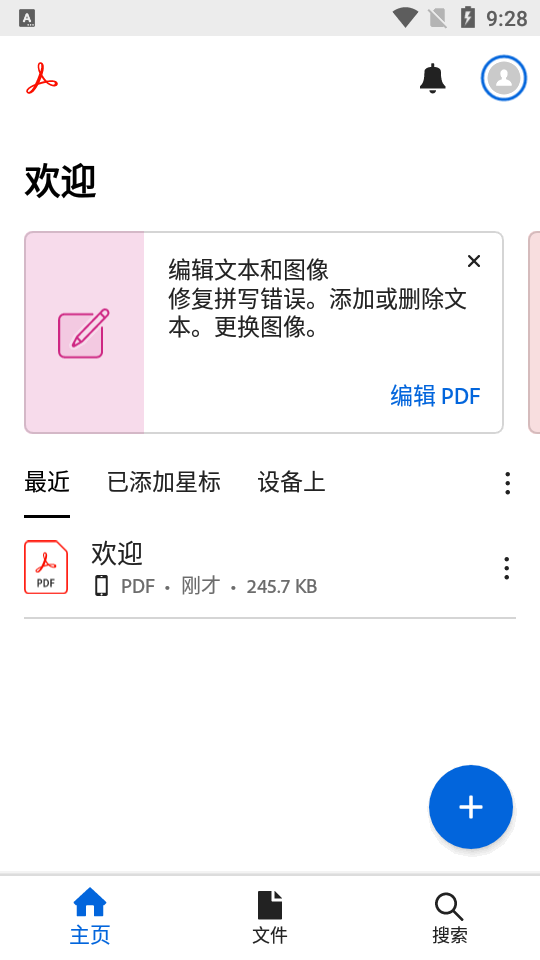
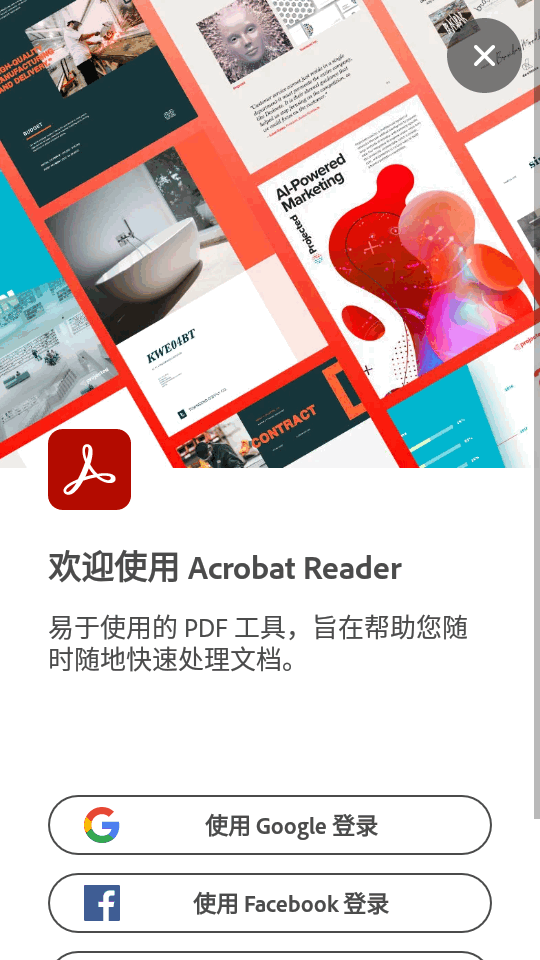

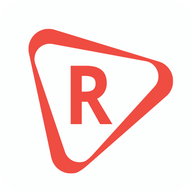













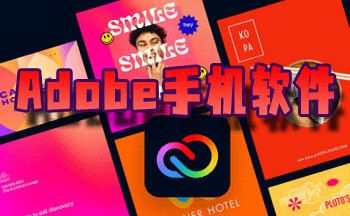


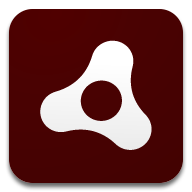
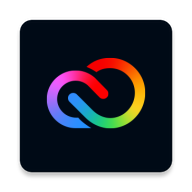







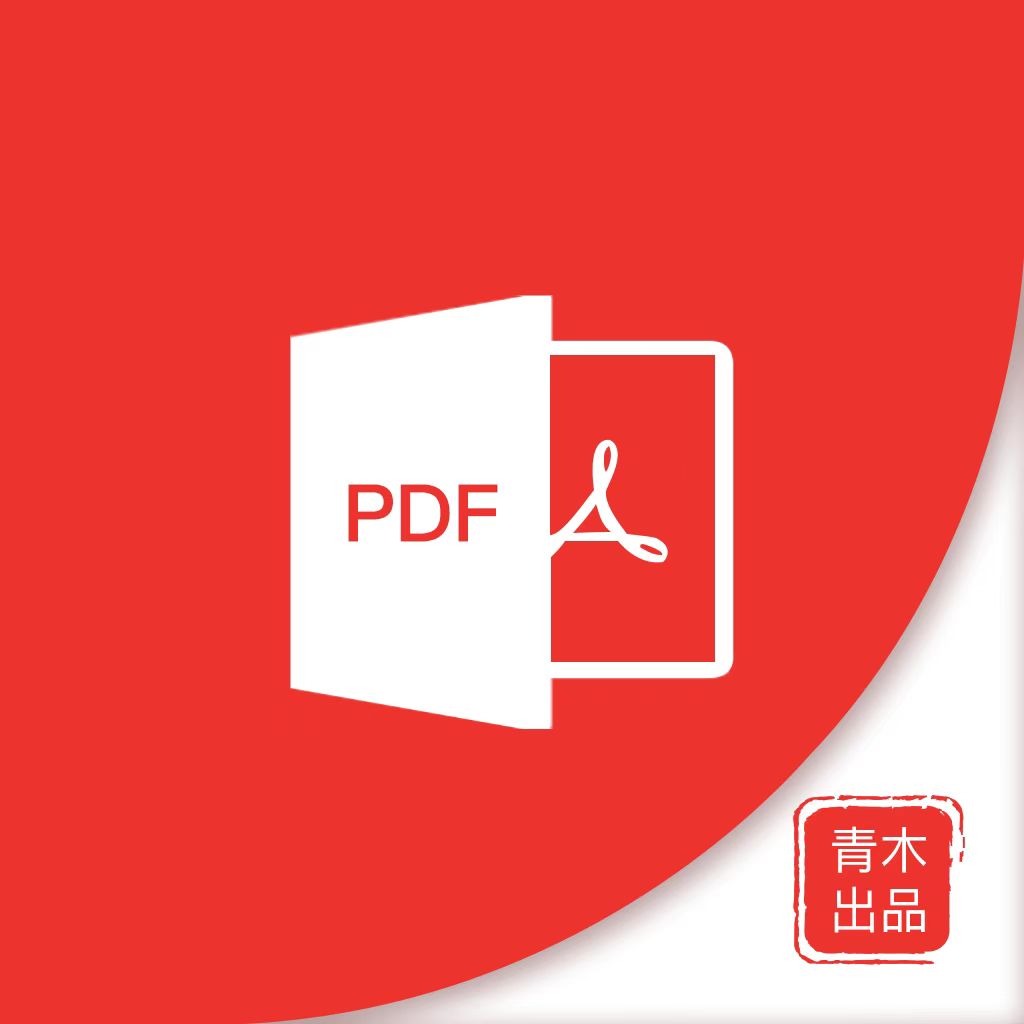
 有盐轻小说app官方版3.5 安卓版
有盐轻小说app官方版3.5 安卓版 马良漫画app最新版1.2.7 安卓版
马良漫画app最新版1.2.7 安卓版 AI漫画推文助手v1.0.3 安卓最新版
AI漫画推文助手v1.0.3 安卓最新版 悦光宝盒小说app手机版1.2 安卓版
悦光宝盒小说app手机版1.2 安卓版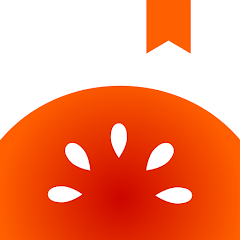 番茄小说谷歌版v6.8.9.32 最新版
番茄小说谷歌版v6.8.9.32 最新版 听老杨app1.0.0 官方最新版
听老杨app1.0.0 官方最新版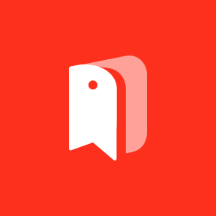 novellia小说平台v1.1.23 最新版
novellia小说平台v1.1.23 最新版 少女漫画app最新版v1.02 最新版
少女漫画app最新版v1.02 最新版 雪崩巨量app1.0.0 官方版
雪崩巨量app1.0.0 官方版 胖达搜书app最新版1.9.2 安卓版
胖达搜书app最新版1.9.2 安卓版 叮当牛小说app手机版2.7.4 最新版
叮当牛小说app手机版2.7.4 最新版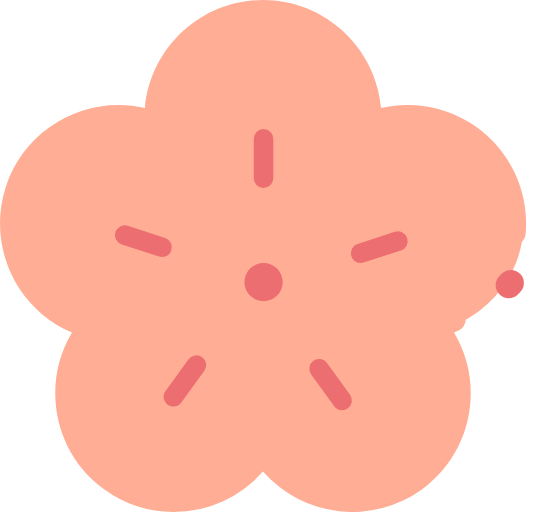 樱花小说app免费版1.01 安卓版
樱花小说app免费版1.01 安卓版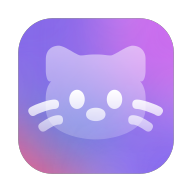 komipan漫画阅读器v1.0.13 安卓手机版
komipan漫画阅读器v1.0.13 安卓手机版 香香腐宅boylove官方版1.1.4 安卓版
香香腐宅boylove官方版1.1.4 安卓版 酷漫画app官方版5.0.5 最新版
酷漫画app官方版5.0.5 最新版 书迷小说阅读器纯净版v1.5 免费版
书迷小说阅读器纯净版v1.5 免费版 某趣阁有声小说免费听书v1.2 安卓版
某趣阁有声小说免费听书v1.2 安卓版 夜班小说阅读器免费版v1.9 纯净版
夜班小说阅读器免费版v1.9 纯净版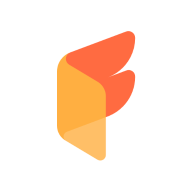 my fiction小说官方v3.1.00 最新版
my fiction小说官方v3.1.00 最新版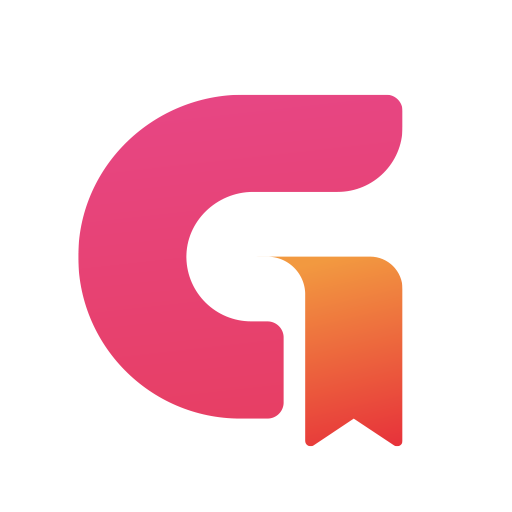 新阅时代goodnovel官方v3.7.4.1284 最新版
新阅时代goodnovel官方v3.7.4.1284 最新版 Tutu小说app手机版8.1 安卓版
Tutu小说app手机版8.1 安卓版
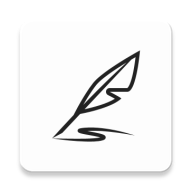
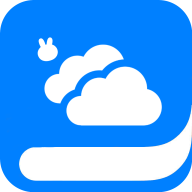


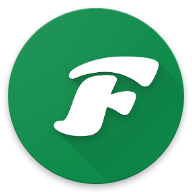




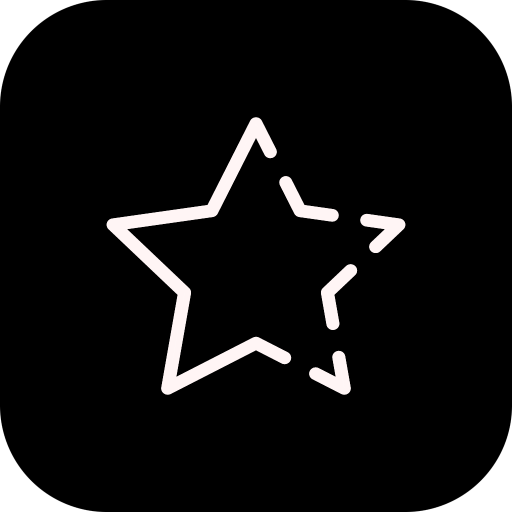
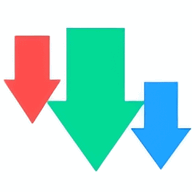
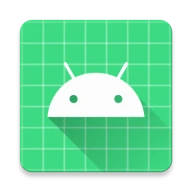

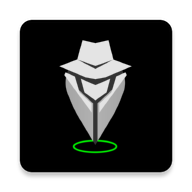


 百度网盘下载器
百度网盘下载器 idm下载器安卓版
idm下载器安卓版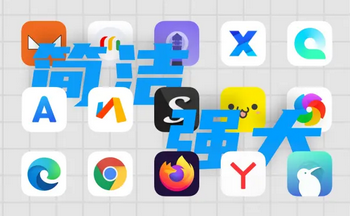 安卓手机浏览器
安卓手机浏览器 免费的手机录屏软件
免费的手机录屏软件 手机录屏软件哪个好
手机录屏软件哪个好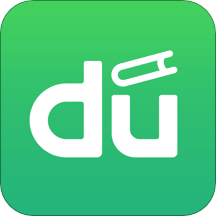 百度阅读APP手机版下载
百度阅读APP手机版下载
 抖音番茄畅听app最新版
抖音番茄畅听app最新版
 京东读书app官方版
京东读书app官方版
 讯飞有声app
讯飞有声app
 小悟故事app解锁VIP版
小悟故事app解锁VIP版
 喜马拉雅极速版app
喜马拉雅极速版app
 懒人畅听大字版官方版
懒人畅听大字版官方版
 懒人畅听车载版2025
懒人畅听车载版2025
 智农书苑app
智农书苑app
 哔哩哔哩漫画官方客户端
哔哩哔哩漫画官方客户端
支持( 0 ) 盖楼(回复)
编辑回复:手机端跟电脑端有些区别吧